爱思助手支持苹果设备的系统降级功能,但前...
爱思助手支持苹果设备的系统降级功能,但前提是苹果官方仍在验证目标旧版系统的签名。用户需在爱思助手中下载对应固件,连接设备后选择“刷机越狱”功能,勾选“保留用户资料刷机”或“常规刷机”,然后点击“立即刷机”开始降级。成功与否取决于签名状态和设备型号。

通过刷写旧版固件实现降级:爱思助手降级本质上是利用其刷机功能,将设备当前系统刷写为苹果官方曾发布过的旧版本固件。操作过程与升级类似,但所选固件为低版本。
依赖苹果官方签名服务:苹果设备刷入系统前会校验官方的SHSH签名,只有当旧版本系统仍在签名验证期内,降级操作才能成功。若签名关闭,即使固件可下载,也无法刷入设备。
提供多种刷机模式:在降级过程中,爱思助手提供“保留用户资料刷机”和“常规刷机”等模式,前者可保留数据,后者适用于彻底重装,适合因系统异常而需重刷旧版本的用户。
系统升级后性能下降:部分用户升级到新版本系统后,设备出现卡顿、发热、电池掉电快等问题,此时可尝试使用爱思助手降级至更稳定的旧版本,以提升系统流畅性。
应用兼容性问题:部分老旧应用在新系统中运行不稳定或无法使用,用户可通过降级系统恢复对旧版App的兼容性,特别适用于部分企业内测或定制应用环境。
测试与开发需求:部分开发人员需要在特定iOS版本上进行测试,使用爱思助手降级可快速切换系统环境,便于进行功能兼容测试或UI适配验证,提高开发效率。
苹果系统签名机制决定能否降级:在进行降级操作前,最关键的前提是苹果官方是否仍在对目标系统版本开放SHSH签名验证。只有处于签名期的系统才能被成功刷入,否则会提示验证失败。
爱思助手自动判断签名状态:爱思助手具备固件签名检测功能,用户在选择降级固件时,软件会自动标注是否支持当前降级。显示“已关闭签名”的版本将无法降级,即使固件文件可正常下载。
部分A7-A11设备可配合备份SHSH降级:对于有备份SHSH文件的设备(如iPhone 6、iPhone 7等),用户可使用特定技术方式结合爱思助手完成自定义降级,但操作复杂,仅推荐高阶用户尝试。
新设备降级空间受限:随着苹果封签速度加快,较新型号设备如iPhone 12及以后版本,其降级可能性极低,通常仅支持回退到当前仍开放签名的版本,限制较大。
旧型号支持相对灵活:部分旧设备(如iPhone 6s、iPhone SE第一代等)曾出现新旧版本同时开放签名的短暂时期,在这种情况下可通过爱思助手进行合法降级操作。
需配合当前系统版本判断:并非所有降级场景都适用,即便设备型号允许,也需综合当前系统版本和目标固件签名状态决定是否可以执行。用户需在操作前通过爱思助手的固件页核实签名状态与设备兼容性。
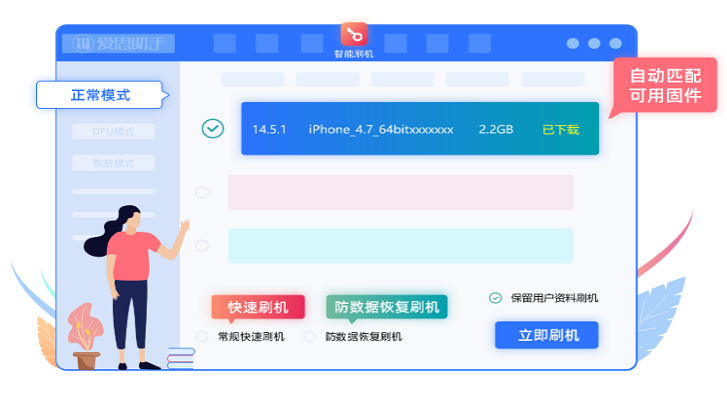
打开爱思助手查看固件信息:连接设备至电脑并打开爱思助手后,点击“刷机越狱”功能模块,进入后会自动识别当前设备型号,并列出所有可下载的官方固件版本列表。
确认固件签名状态:在固件列表中,爱思助手会自动标注每个版本的签名状态。若某一固件显示“正在签名”,则表示该版本可以被刷入。反之,显示“已关闭签名”的版本将无法降级成功。
根据需求选择合适版本:建议选择与你当前系统相差不大的低版本固件,既可以提高降级成功率,也有助于保留部分功能兼容性。确认后点击“下载”按钮,系统会自动开始下载固件。
选择刷机方式:在固件下载完成后,勾选目标版本并选择刷机模式。爱思助手提供“常规刷机”和“保留用户资料刷机”两种方式。若希望保留数据,建议选择第二种;若需彻底重装,选择常规刷机更为彻底。
点击“立即刷机”启动降级:确认设置后,点击“立即刷机”按钮。设备将自动进入恢复模式,爱思助手会开始刷入旧版系统。在此过程中请勿断开数据线连接,以防中断导致失败。
等待刷机完成并激活设备:刷机过程大约需5–10分钟,完成后设备将自动重启。此时可根据提示完成初始激活与设置步骤。若选择了保留数据刷机,原有资料将完整保留在系统中。

建议完整备份设备资料:在执行降级操作前,强烈建议使用iTunes或爱思助手自带的“备份还原”功能,对设备中的照片、通讯录、聊天记录、应用数据等进行完整备份,避免因刷机失败或模式切换造成数据丢失。
保留资料刷机也存在风险:虽然爱思助手提供“保留用户资料刷机”选项,但并不能百分百保证所有数据完整无损。因此,即使选择此模式,仍应提前手动备份重要文件作为保障。
iCloud同步不能代替完整备份:iCloud同步只能保留部分数据(如通讯录、备忘录等),对于应用内数据、照片视频及系统设置无法全面覆盖,完整备份操作更加安全可靠。
降级卡在恢复模式或白苹果界面:在刷机过程中,如设备卡在白苹果或恢复界面,可能是固件不兼容或操作中断导致。可使用爱思助手的“退出恢复模式”工具尝试修复,若无效可重新刷机。
签名已关闭无法刷入系统:若选择了签名已关闭的系统版本,刷机过程中将出现报错并中断。此时应重新返回刷机界面,选择标注为“正在签名”的版本进行降级操作。
设备无法激活或激活失败:降级后若遇到激活障碍,可能与网络连接、系统异常或Apple ID锁定有关。建议检查网络、重启设备,或联系苹果官方支持协助处理激活问题。
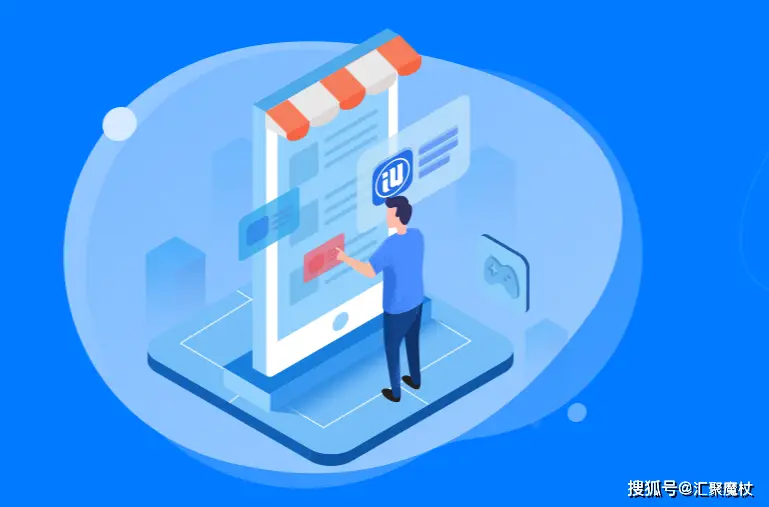
操作步骤更加简化:与iTunes相比,爱思助手的界面更加直观,用户只需选择设备型号与固件版本,一键操作即可完成降级流程,无需手动下载固件或借助额外验证步骤。对于非专业用户更易上手,降低操作门槛。
自动识别签名状态:爱思助手在固件列表中会自动标识签名状态,避免用户选择已关闭签名的版本而失败。而iTunes不提供签名状态提示,用户需要自行查询当前是否可降级,增加出错几率。
内置固件资源下载更方便:使用iTunes降级时,用户通常需要通过第三方网站手动下载IPSW固件文件并导入。而爱思助手集成固件下载功能,可直接从服务器高速下载目标系统版本,节省时间与精力。
无需越狱即可降级:部分第三方降级工具(如3uTools部分功能)可能依赖于越狱环境或特殊漏洞支持才能操作。而爱思助手在苹果签名有效的前提下,可实现非越狱状态下的稳定降级,更加安全可靠。
集成刷机与备份功能:爱思助手不仅提供降级操作,还集成数据备份、资料还原、资料保留刷机等多种功能。一站式服务可满足用户在降级过程中的多种需求,而部分第三方工具功能单一,操作繁琐。
更新频率更高兼容性更强:爱思助手会根据苹果设备更新及时调整刷机逻辑与固件支持,保障对新型号和新系统的持续兼容。而某些第三方工具维护不及时,可能在新设备或系统上无法正常运行。